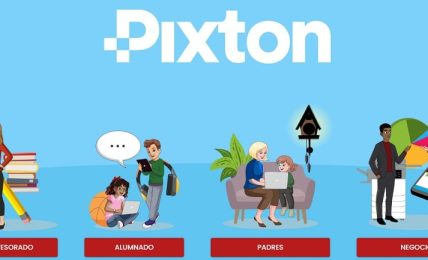Ardublock, el lenguaje para programar por bloques en Arduino
Se instala como una extensión en el entorno de la popular placa de programación de código abierto y funciona encajando los bloques como si fuera un puzle. También permite ‘traducir’ la programación a código real con solo pulsar un botón.